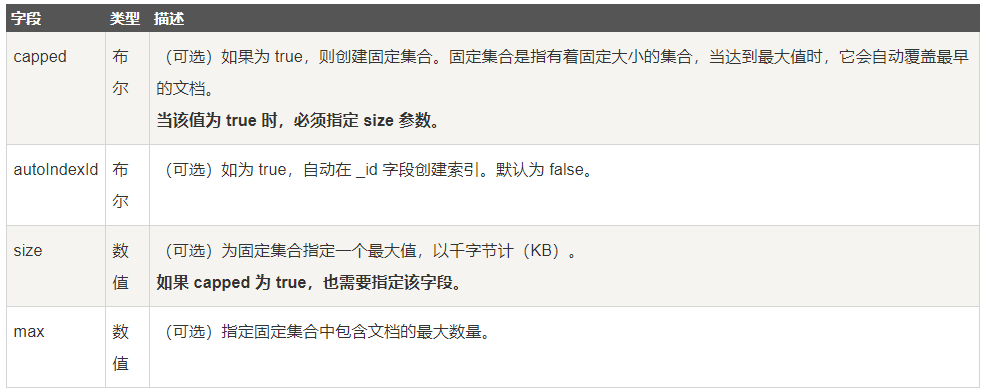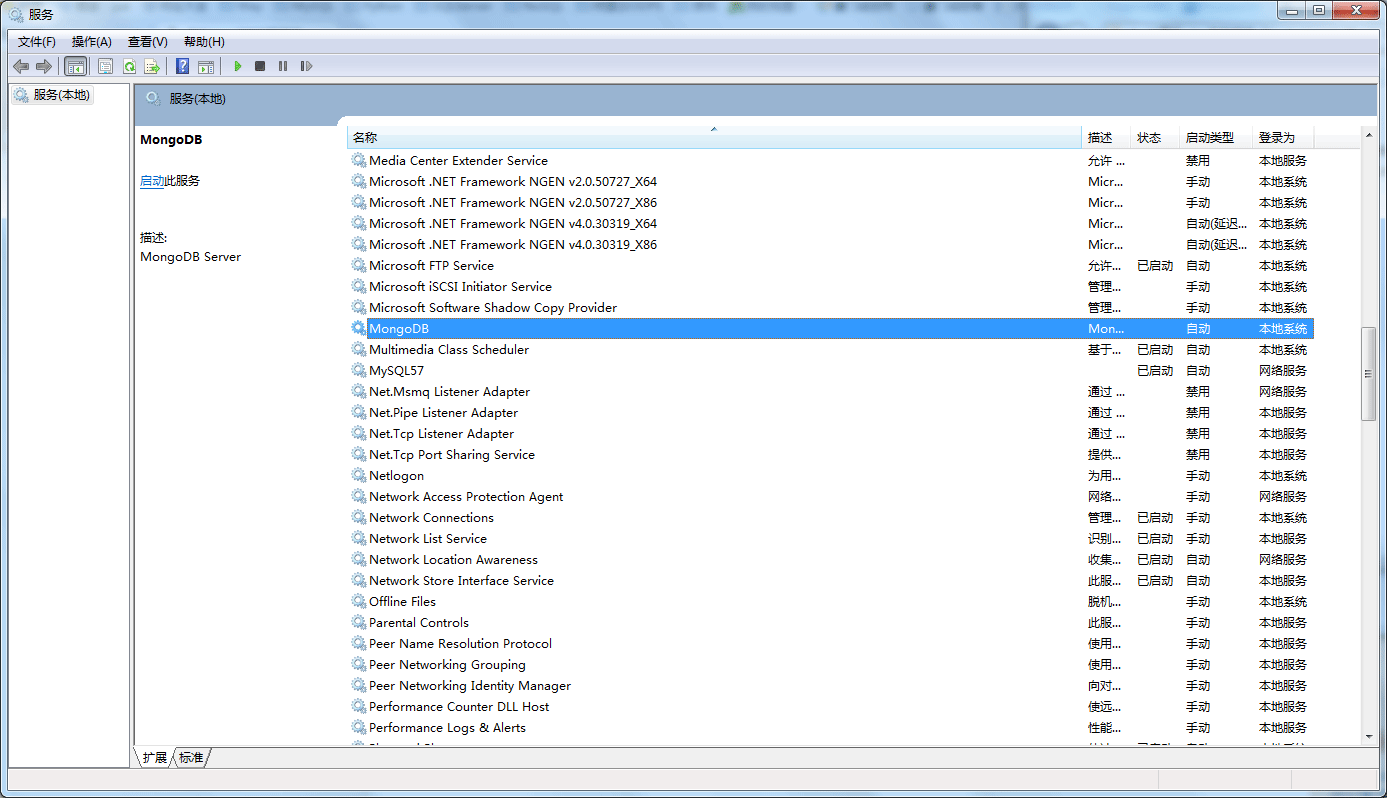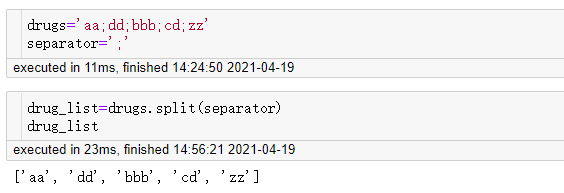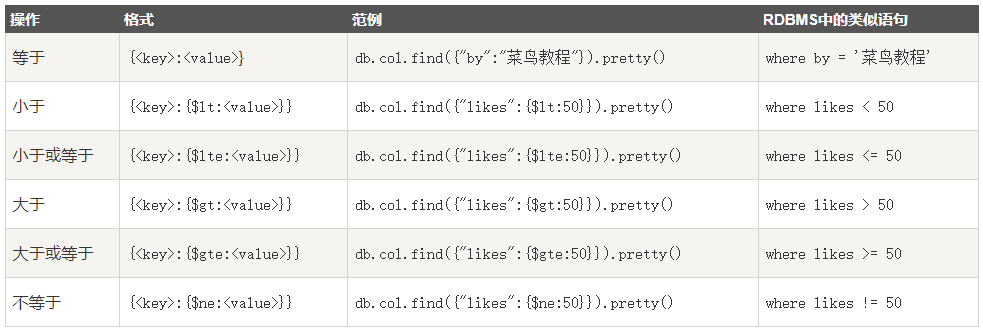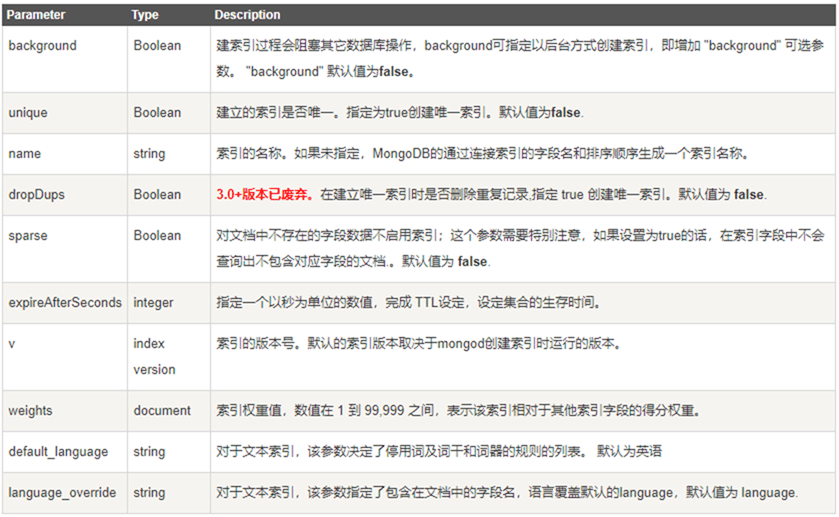如何下载和安装MySQL详细教程(mysql下载和安装教程)
如何下载和安装MySQL:详细教程
MySQL是一款功能强大的关系型数据库管理软件,被广泛应用于各种应用和网站的开发和数据存储。如果你想学习或者使用MySQL,首先要先安装它。本文将提供一份简便明了的MySQL下载和安装教程,让您轻松上手。
第一步:下载MySQL安装包
在下载MySQL安装包之前,您需要先决定您需要的MySQL版本和操作系统适配版本。如果您使用的是Windows系统,可以前往MySQL官网选择Windows版的MySQL下载链接。
我们访问MySQL官网:https://www.mysql.com/
然后点击右上角的“Downloads”按钮,如下图所示:
在Downloads页面,我们可以看到MySQL对于各种操作系统的多个发型版,分别对应Linux、Windows和Mac OS等不同系统。选择您需要的系统版本并点击下载链接,即可下载MySQL安装包到本地。
第二步:安装MySQL软件
下载完成MySQL安装包之后,接下来进行软件的安装。双击安装包,会弹出MySQL安装向导。按照“下一步”和“接受”等提示,即可进入MySQL安装程序的安装流程。
请注意以下设置:
1.选择“Custom”类型的安装,并选择您需要安装的MySQL程序组件。
2.在“Server configuration”界面,输入Root密码(默认为‘password’),并为MySQL设置管理员账号。
3.在“Windows service detls”界面,选择“Stand-alone MySQL Server and Service”选项,以便在后台一直运行MySQL服务。
4.在“Apply configuration”页面,点击“Execute”按钮,配置MySQL安装文件。
5.单击“Finish”按钮,完成MySQL软件安装。
第三步:测试MySQL软件
完成MySQL软件安装后,我们需要进行测试,检查MySQL软件是否运行正常。 首先要检查MySQL服务是否已经启动,以便客户端能够与服务器进行通信。 进入Windows服务管理器,搜索MySQL服务,并确保MySQL服务状态是“已启动”。
接下来,打开MySQL命令行窗口,并输入以下命令测试MySQL连接:
mysql -u root -p
输入您所设置的管理员账号密码,如果MySQL服务正常,在命令行窗口中就会显示MySQL软件的版本和其他信息。这意味着您已经成功安装并测试了MySQL软件。
总结
通过本教程,相信您已经明白了如何下载和安装MySQL软件。当然,这不是安装MySQL的唯一方法,您可以按照不同的操作系统和MySQL版本来安装MySQL。希望本教程对您有所帮助!